「動画編集って、パソコンがないと無理でしょ?」
「音声にBGMをつけたいけど、アプリの使い方がわからない…」
そんな声をよく聞きます。でも実は、スマホ1台あれば、誰でも簡単に“それっぽい”動画や音声コンテンツが作れる時代になっています。しかも、無料で使える編集アプリがどんどん進化していて、操作も驚くほどシンプル。
このブログでは、スマホ初心者でも安心して使える音声・動画編集アプリを3つ厳選し、やさしい使い方と失敗しないコツをまとめました。 「家族の声を残したい」「SNSにちょっとした動画を投稿したい」そんなあなたの第一歩を、しっかりサポートします。
CapCut(キャップカット)
SNS映えする動画が、スマホだけで“それっぽく”完成!
CapCutは、TikTokを運営するByteDance社が開発した無料の動画編集アプリです。初心者でも直感的に操作できるうえ、テンプレートやAI機能が充実していて、まるでプロが作ったような仕上がりに。SNS投稿や家族の記録、趣味の動画編集にもぴったりです。
主な特徴
基本の使い方(初心者向け)

- 新しいプロジェクトを作成 アプリを開いて「新しいプロジェクト」をタップ。編集したい動画や画像を選びます。
- カット・トリミング 不要な部分をタップして「✂️」で分割。端をドラッグして長さを調整。
- テキスト追加 「テキスト」→「追加」で字幕やタイトルを入力。フォントや色も自由に変更可能。
- 音楽・効果音の挿入 「音楽」からBGMや効果音を選択。音量やフェードイン・アウトも調整できます。
- フィルター・エフェクト 「フィルター」や「エフェクト」で映像の雰囲気を演出。レトロ・シネマ風など種類も豊富。
- 書き出し・保存 編集が終わったら「書き出し」→「保存」でスマホに保存。SNSに直接投稿も可能。
CapCutはこんな人におすすめ!
VLLO(ブロ)
広告なしで快適!スマホ初心者でも迷わず使える動画編集アプリ
VLLO(ブロ)は、韓国のvimosoft社が開発したスマホ専用の動画編集アプリ。初心者でも直感的に操作できる設計で、広告なしの快適な編集環境が魅力です。BGMやテキスト挿入、エフェクトなどの基本機能がしっかり揃っていて、家族の記録や趣味の動画編集にぴったりです。
主な特徴
基本の使い方(初心者向け)

- 動画を読み込む アプリを開いて「新しいプロジェクト」→動画を選択
- カット・トリミング タイムライン上で不要な部分をタップして分割。ドラッグで長さ調整
- テキスト・スタンプ追加 「テキスト」や「スタンプ」から好きなデザインを選んで配置。フォントや色も変更可能
- BGM・効果音の挿入 「オーディオ」→「BGM」から音楽を選択。フェードイン・アウトも設定可能
- フィルター・エフェクト 「フィルター」で映像の雰囲気を調整。「エフェクト」で動きや演出を追加
- 保存・書き出し 編集が終わったら「書き出し」→画質を選んで保存。SNS投稿も可能
注意点と対策
VLLOはこんな人におすすめ!
PowerDirector(パワーディレクター)
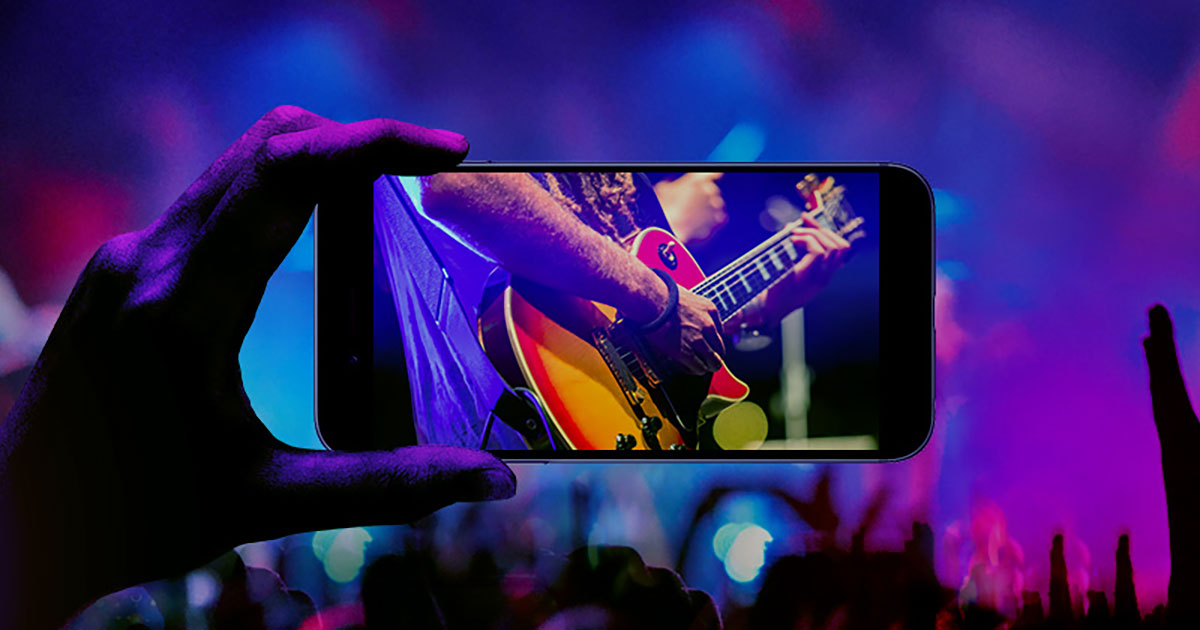
AIが編集をサポート!初心者でも“伝わる動画”が作れる本格派アプリ
PowerDirectorは、台湾のCyberLink社が開発した動画編集アプリで、2025年最新版ではAI機能がさらに強化されました。スマホ版でも直感的に操作でき、字幕・BGM・背景除去などの編集がワンタップで可能。初心者でも「伝わる動画」を作れる頼れる一本です。
主な特徴(2025年版)
基本の使い方(初心者向け)

- 動画を読み込む 「新しいプロジェクト」→動画を選択。縦向き・横向きも選べる
- カット・トリミング タイムライン上で不要な部分を分割・削除。スライダーで長さ調整
- 字幕・テキスト追加 「タイトル」→字幕を入力。フォント・色・縦書きも選べる
- BGM・効果音の挿入 「オーディオ」→音楽ライブラリから選択。AIで自動生成も可能
- 背景除去・顔ぼかし 「エフェクト」→AI機能で背景を透明化、顔にモザイクを追加
- 保存・書き出し 画質を選んで保存。YouTubeやSNSに直接投稿も可能
注意点と対策
PowerDirectorはこんな人におすすめ!
スマホ初心者向け:音声・動画編集アプリ3選 比較表(2025年版)
| 項目 | CapCut | VLLO | PowerDirector |
|---|---|---|---|
| 操作のしやすさ | ◎ テンプレート中心で直感的 | ◎ タイムラインが見やすく、タップ操作中心 | ◯ 多機能だがガイド付きで安心 |
| 無料範囲 | ◎ ほぼ全機能無料 | ◎ 広告なしで基本機能が使える | ◯ 基本編集は無料、AI機能は制限あり |
| AI機能 | ◯ 自動字幕・背景除去 | △ AI機能は少なめ | ◎ 字幕生成・背景除去・音声変換など豊富 |
| おすすめ用途 | SNS投稿・短尺動画 | 家族記録・趣味動画 | 解説・プレゼン・YouTube動画 |
| 保存・共有 | SNS連携がスムーズ | スマホ保存+SNS投稿 | 高画質保存+YouTube投稿対応 |
| 有料プラン(月額) | 約1,080円 | 買い切り型あり(約1,200円) | 約2,180円 |
こんな人におすすめ!
やさしい使い方ガイド:スマホ1台でできる基本編集ステップ
動画編集と聞くと「難しそう」「専門知識が必要そう」と感じるかもしれません。でも、今のスマホ編集アプリは、タップとスライドだけで驚くほど簡単に操作できます。ここでは、どのアプリでも共通する基本ステップを、初心者向けにやさしく解説します。
Step 1:不要な部分をカットする
Step 2:BGMや効果音を追加する
Step 3:字幕やテキストを入れる
Step 4:フィルターやエフェクトで雰囲気を演出
Step 5:保存して共有する
編集のコツ
まとめ:スマホ1台で、あなたの「伝えたい」が形になる
動画編集は、特別な機材や専門知識がなくても、スマホ1台で十分に始められます。今回ご紹介した3つのアプリ(CapCut・VLLO・PowerDirector)は、初心者でも安心して使える設計で、それぞれに個性と強みがあります。
そして、編集の基本ステップ(カット→BGM→字幕→演出→保存)を押さえれば、あなたの「伝えたい気持ち」がしっかりと形になります。
以上、【音声・動画編集系】スマホ1台でここまでできる!音声・動画編集アプリ3選とやさしい使い方ガイド【初心者向け】でした。
【音声・動画編集系】の全記事はこちら

では、おつかれさまでした~














































































コメント